Page 1
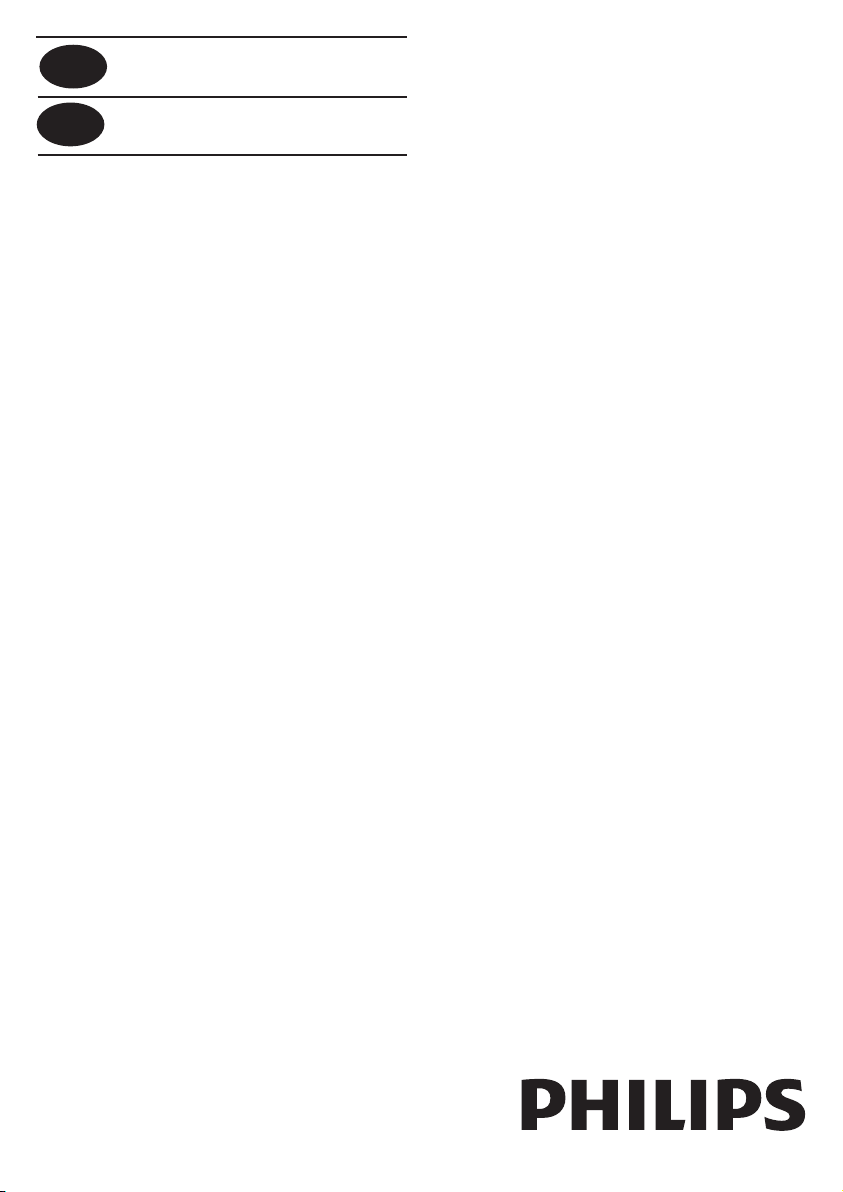
EN User manual 3
SP Manual de utilizador 15
PH0900
PH0900L
Page 2
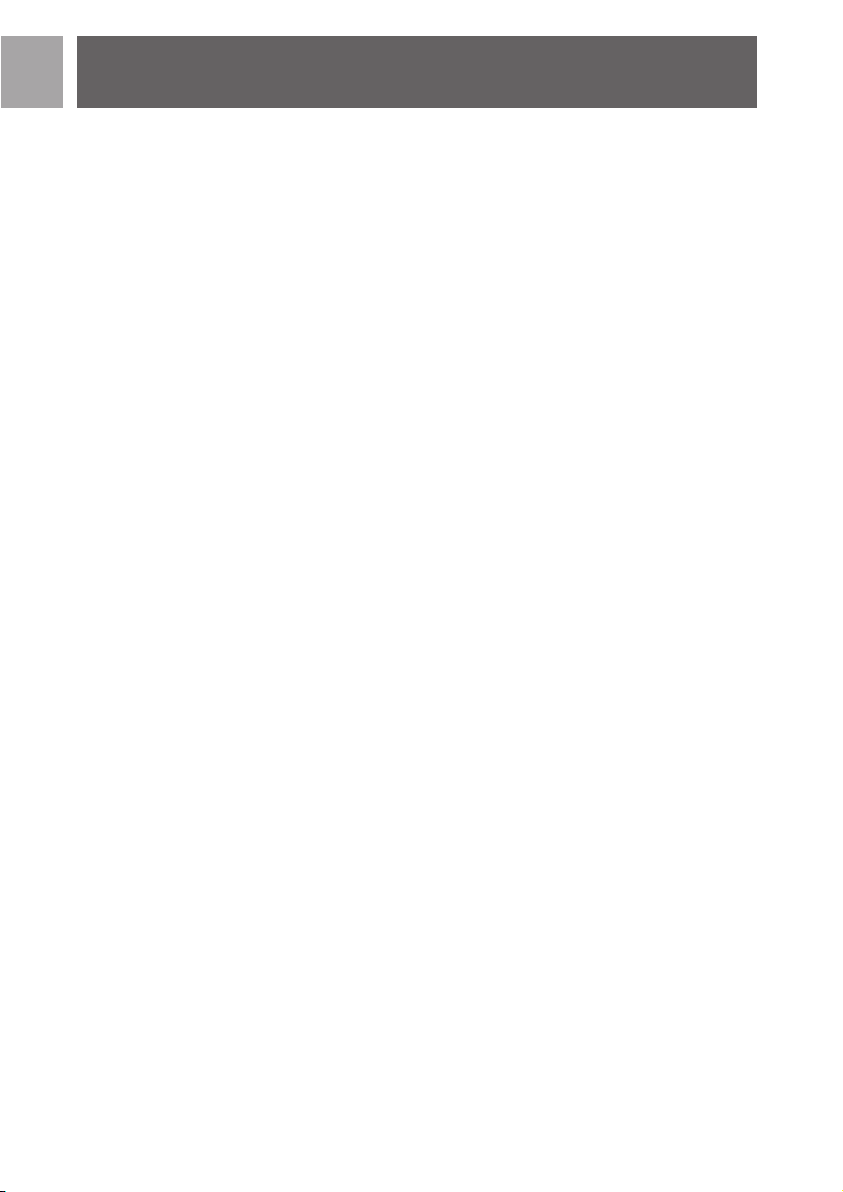
EN
Contents
3 Safety Precautions
4 Regulatory Information
6 Getting Started
6 System Setup
8 Connecting Other Devices
10
12 Troubleshooting
13 Things You Should Know
14 Warranty
15 Technical Support
Programming Additional Extension Units
2
Page 3
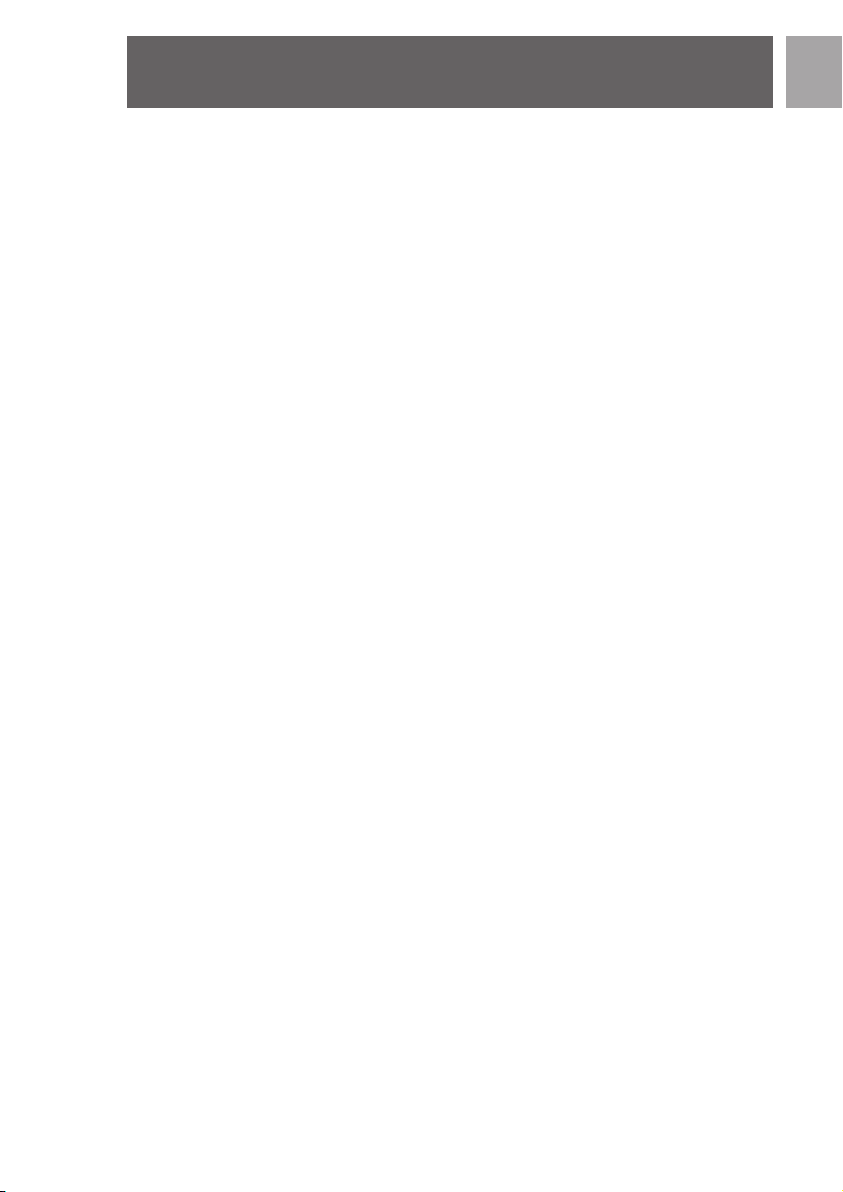
Safety Precautions
Safety Precautions
Warning
Refer all repairs to the company from which you purchased the
product or from the manufacturer. Any repairs made by the
user may void the warranty.
Safety Precautions
• Read and understand all instructions.
• Follow all warnings and instructions marked on the system
and in this guide.
• Unplug this equipment from the wall outlet before cleaning.
Do not use liquid or aerosol cleaners. Instead, use a moderately damp cloth. (A cloth dampened with rubbing alcohol or
window cleaner works well.)
• Do not use this equipment near water; for example, near a
bath tub, washbowl, kitchen sink or laundry tub, in a wet
basement, or in or near a swimming pool.
• Never place this equipment near or over a heat radiator or
register, nor should it be placed in a built-in installation unless
proper ventilation is provided.
• Only operate this equipment using the type of power supply
(110V) indicated in this guide and on the equipment’s label. If
you are unsure which type of power with which your home
or building is supplied, consult your local power company.
• Never spill liquid of any kind on the equipment.
• To reduce the risk of electric shock, do not disassemble this
equipment. Send to a qualified service facility when repair is
required.
• Opening or removing the plastic casing may cause exposure
to high voltage circuits and other dangers.Electric shock may
occur as a result.
• Unplug the equipment from the wall outlet and refer servicing to a qualified facility if any of the following situations
occur:
A. The AC plug is damaged.
B. The equipment has been exposed to water or other
liquid (including rain and sno
. The equipment does not function propely after
C
wing the installation instructions.
ollo
f
The equipment has been dr
.
D
casing has been damaged.
w).
opped or the plastic
EN
3
Page 4
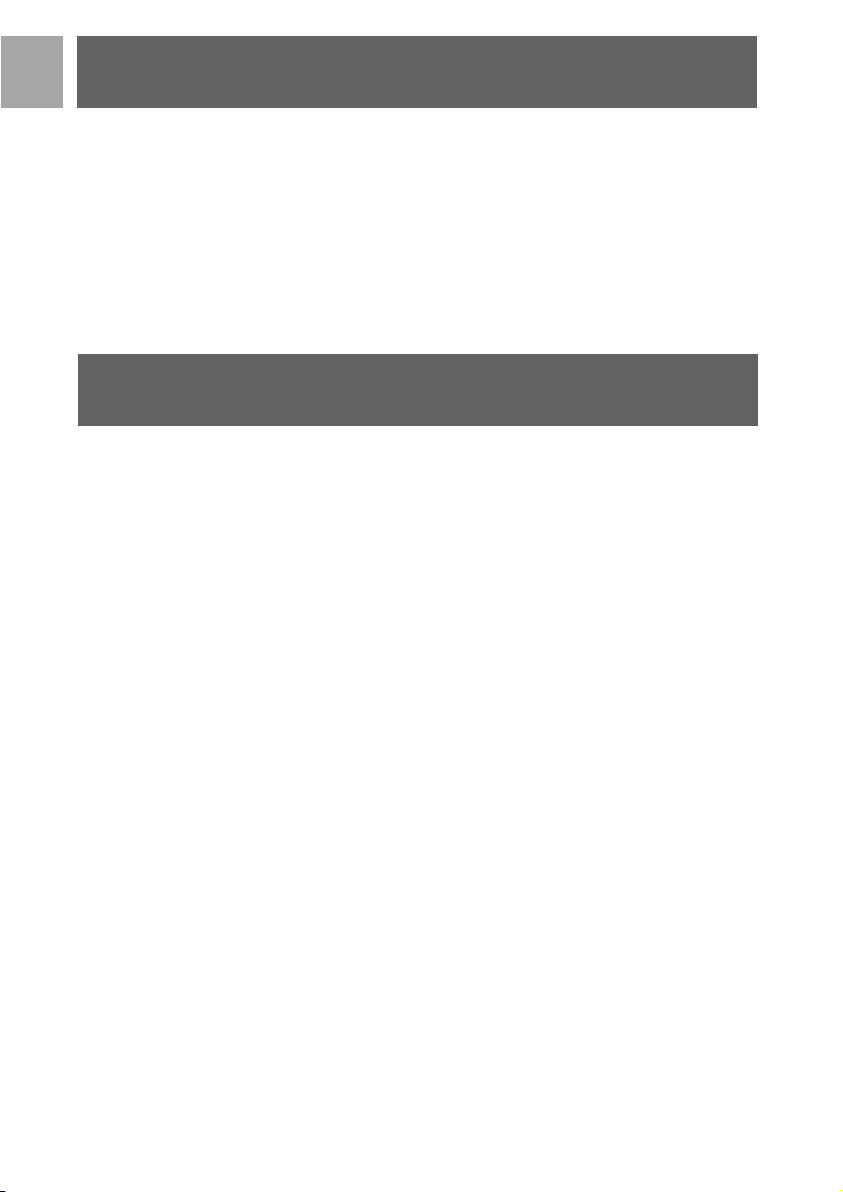
EN
Safety Precautions
• Avoid using a telephone,other than a cordless phone, during
an electrical storm. There is a risk of electric shock from
lightning.
• As with any electrical device, it is recommended you unplug
this equipment during lightning storms in order to avoid
damaging the equipment.
Regulatory Information
Regulatory Information
FCC Notices
This equipment has been tested and found to comply with the
limits for a Class B digital device according to FCC Part 15
Rules.These limits are designed to provide reasonable protection against harmful interference in a residential installation.This
equipment generates, uses and can radiate radio frequency
energy, and if not installed and used in accordance with the
instructions, can cause harmful interference to radio communications. However, there is no guarantee that interference will
not occur in a standard installation.If this equipment does cause
harmful interference to radio or television reception,which can
be determined by turning the equipment off and on, the user
can relocate the receiving antenna or increase the separation
between the equipment and receiver.
This equipment complies with Part 68 of the FCC
Rules and the requirements of ACTA.
The FCC product identifier 1HMTKX0BPX211 is listed on the
product label.If requested, this number must be provided to the
telephone company. This equipment cannot be used with telephone company-provided coin service or Party Line Service.
This equipment uses RJ-11 connectors. Only telephone cables
meeting FCC Part 68 requirements, such as the one supplied
with our equipment,
ment causes problems with the phone line, the telephone company can discontinue your service. The telephone company
4
can be used with the product. If this equip-
Page 5
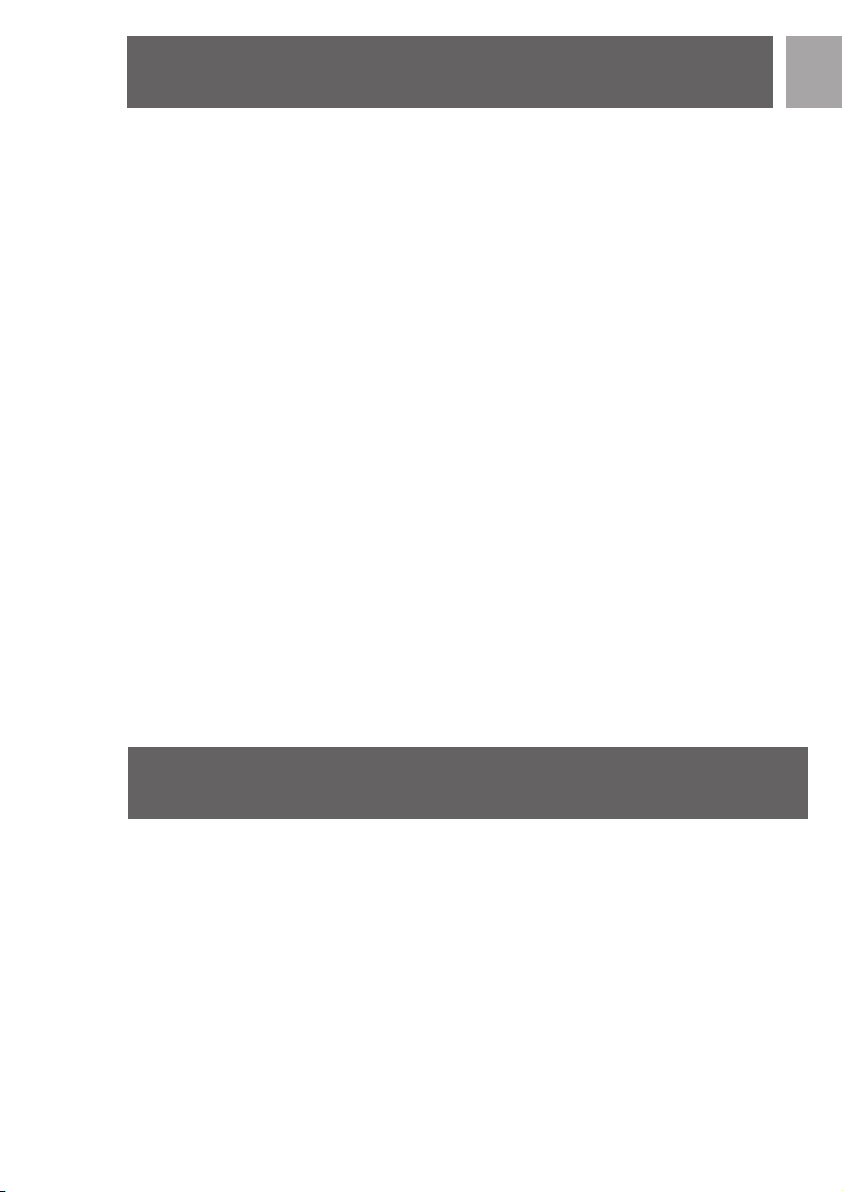
Regulatory Information
should notify you in advance. If advance notice is not possible,
the telephone company should notify you as soon as possible
and should advise you of your right to file a complaint with the
FCC.The telephone company could make changes regarding its
facilities and procedures, which may affect the operation of this
equipment. If this occurs, the telephone company should provide advance notice, so you can make the necessary modifications to maintain uninterrupted service.
Ringer Equivalence
Notice: The Ringer Equivalence number (REN) for this equipment is 0.1B.The REN assigned to the equipment provides an
indication of the maximum number of devices that can be connected to the telephone network. The sum of the REN of all
devices connected to a single line should not exceed five (5.0).
Industry Canada Notice for Models Sold in Canada
Notice: This equipment meets the applicable Industry Canada
Terminal Equipment Technical Specifications. This equipment is
confirmed by a registration number.The abbreviation IC, before
the registration number, signifies that registration was performed based on a Declaration of Conformity, indicating that
Industry Canada technical specifications were met. It does not
imply that Industry Canada approved the equipment.
EN
Getting Started
Getting Started
Thank you for purchasing the Philips Wireless Phone Jack. Use
the Philips Wireless Phone Jack contents to connect satellite
receivers, phones, VoIP phones, fax machines and dial-up
modems to an existing phone line at any convenient 110V electrical outlet.
Unpacking
Carefully remove contents from the packaging. If there is any
do not operate;
visible damage
from which you purchased the product immediately. Keep this
user guide for future use.
ackage Contents
P
,
notify the shipper or dealer
5
Page 6
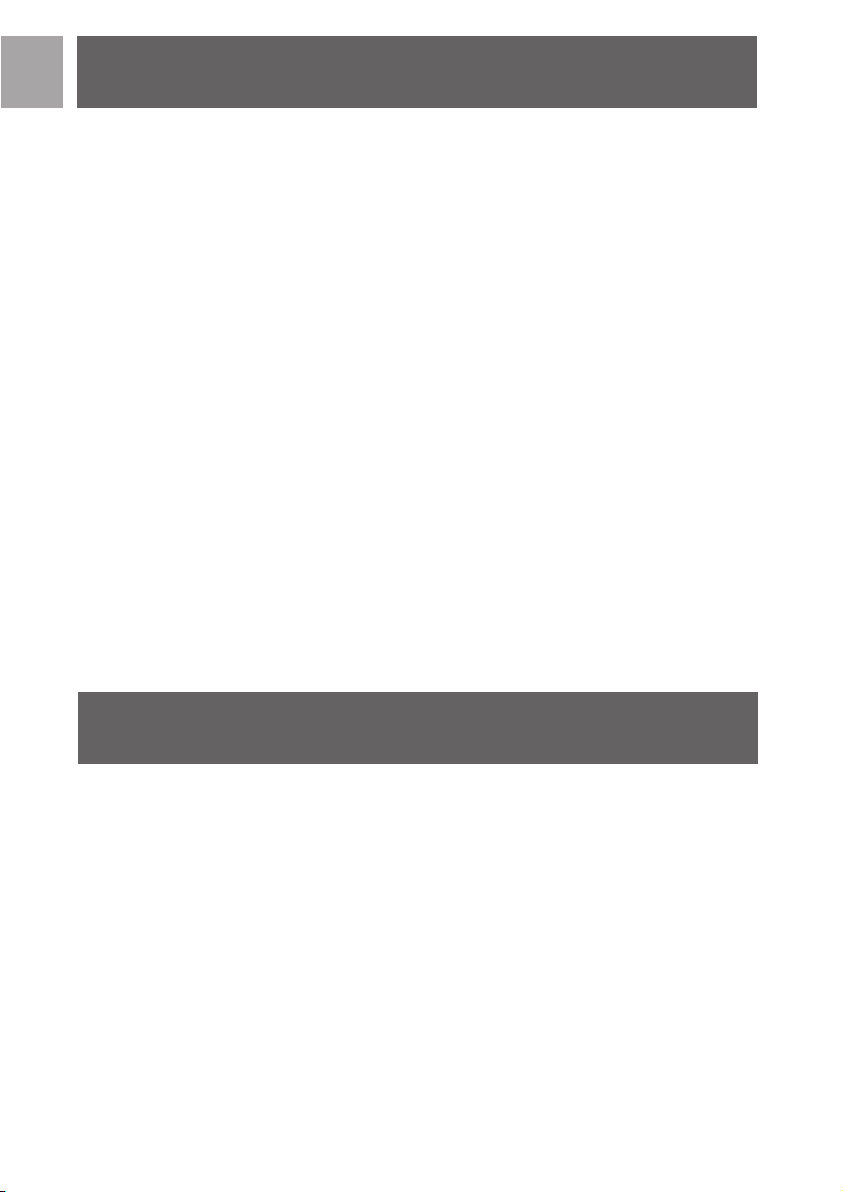
EN
Getting Started
The package should contain the items listed below. If any of
these items are not included, notify the shipper or dealer from
which you purchased the product.
Base Unit
The base unit has two phone connectors on the right side
(one labeled PHONE, the other labeled LINE), an indicator light
on the bottom, right corner and a push button on the bottom,
right side. It is also labeled BASE on both the voice/data and
data-only versions.
Extension Unit
The extension unit has a single phone connector on the right
side, an indicator light on the bottom, right corner and a push
button on the bottom, right side. It is also labeled EXTENSION
on both the voice/data and data-only versions.
Six-Foot Telephone Cord
A six-foot telephone cord is provided to connect the base unit
to the existing wall phone jack.
System Setup
System Setup
Follow the steps below to ensure proper functionality of your
Philips Wireless Phone Jack.
Installation
1. Plug the base unit (two phone connectors) into an electrical
outlet near an established wall phone jack.
NOTE: Do not plug base or extension unit into surge
protectors, plug strips,extension cords, other A/C
power extension devices or GFCI protected
outlets.The equipment works best when plugged
directly into electrical outlets.
NOTE: The indicator light on the base unit will illuminate
red, once it has been plugged into the electrical
6
outlet.
Page 7
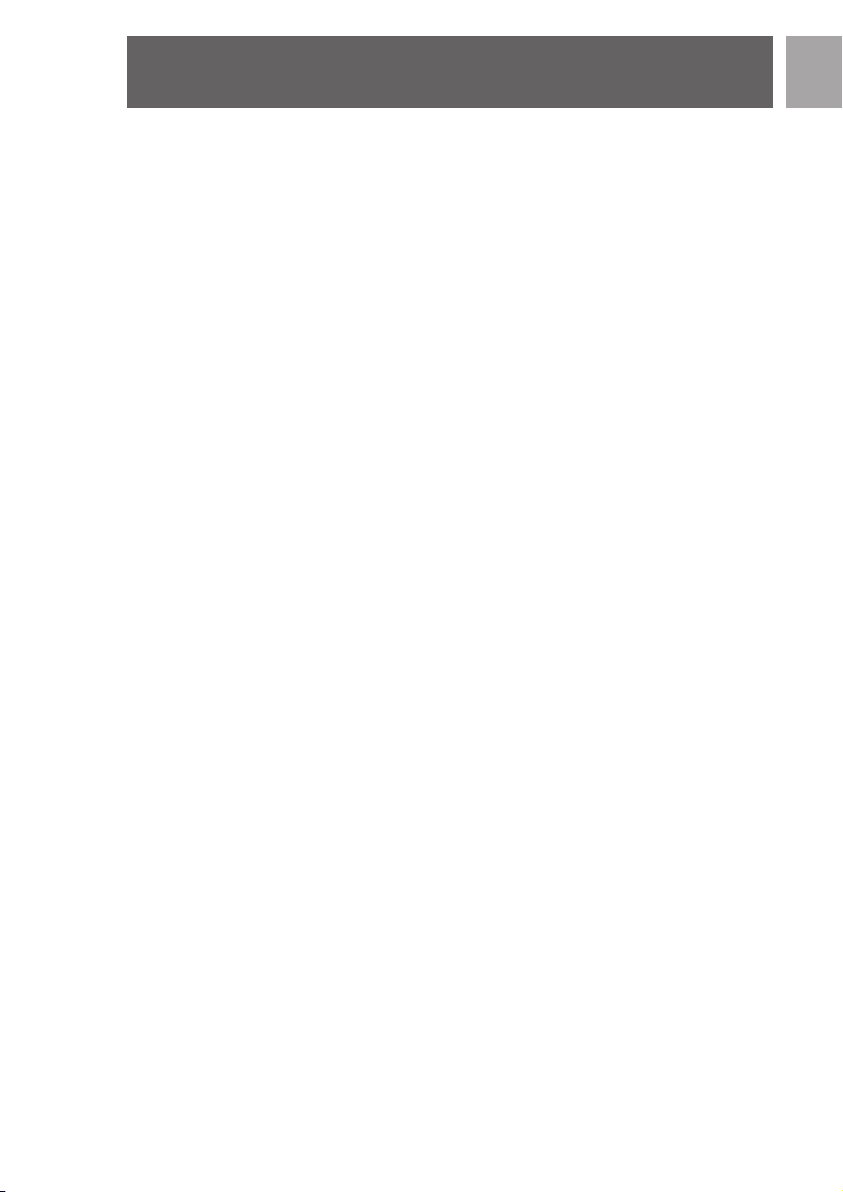
System Setup
2. Insert one end of the provided six-foot phone cord into a
functioning wall phone jack. Plug the other end of same
phone cord into the phone connector on the base unit
labeled LINE.
3. After you have plugged the base unit into an electrical outlet, plug the extension unit into an A/C outlet where you
desire connection.
NOTE: The indicator light on the extension unit will blink
red.As soon as it recognizes the base unit, the
indicator light will then illuminate green. The
indicator light on the base unit will illuminate
green as well, just after it has recognized the
extension unit.
4.Your wireless phone jack is now ready for use.
Test
1. To ensure you have completed the installation successfully,
use a handset phone cordless phone or a phone-line testing
device to help verify your extension unit has a dial tone.
NOTE: The indicator light on base and extension units
will blink green when the handset connected to
the extension unit is taken off hook.
2. Plug your chosen handset telephone, cordless telephone or
phone-line testing device into the single phone connector
on your extension unit, and check for a dial tone. Is there a
dial tone? If so,you have successfully set up the link between
the base and extension units.
EN
7
Page 8
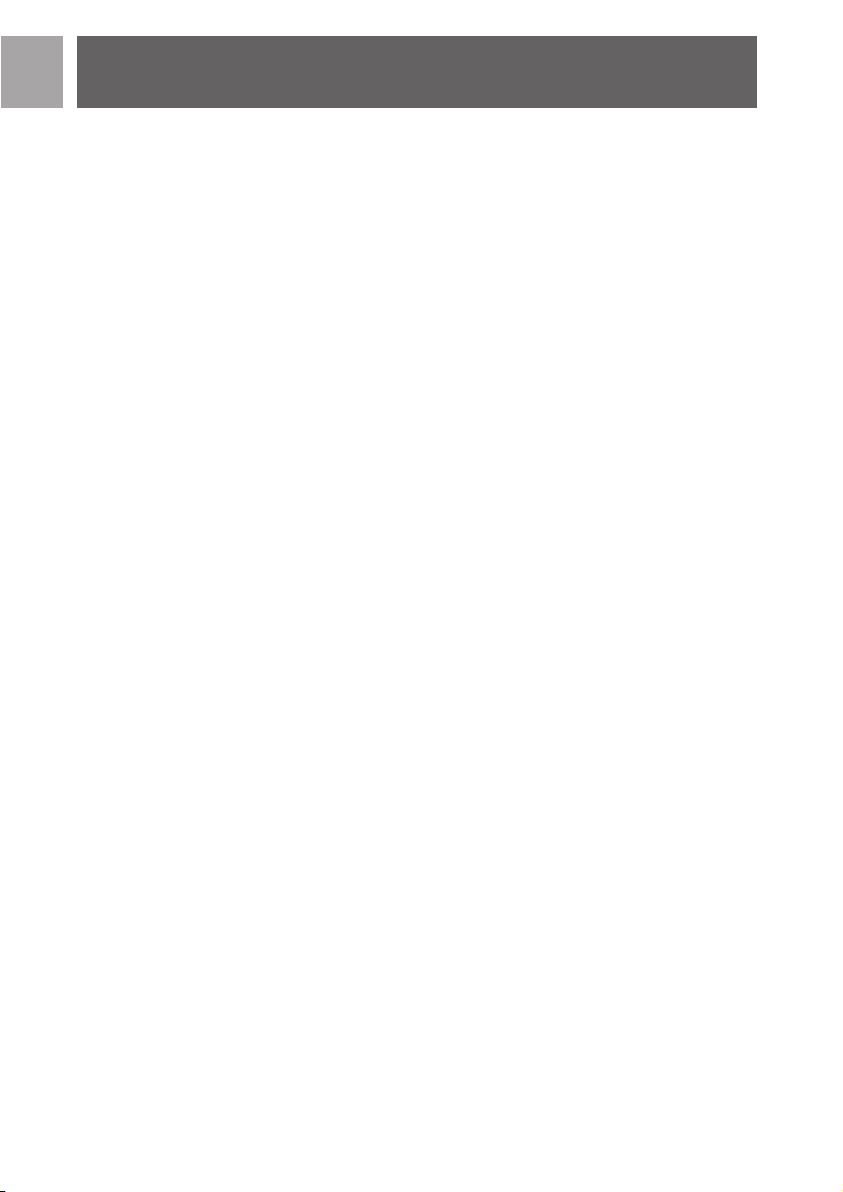
EN
Connecting Other Devices
Connecting Other Devices
Satellite Receiver
Follow these steps to connect a satellite receiver to the Philips
Wireless Phone Jack extension unit:
1. Locate an existing electrical outlet near the satellite receiver.
2. Plug the extension unit into the electrical outlet.
3. Plug one end of a phone cord into the single phone jack on
the right side of the extension unit.
4. Plug the other end of a phone cord into the phone jack on
the back of the satellite receiver.
5. Look for a green indicator light on the front of the exten-
sion unit. If indicator light remains red, refer to the
Troubleshooting section.
Telephone
Follow these steps to connect a telephone to the Philips
Wireless Phone Jack extension unit:
1. Locate an existing electrical outlet near the prospective
location for your phone.
2. Plug the extension unit into the electrical outlet.
3. Plug the cord from your phone into the single phone jack
on the extension unit.
4. Look for a green indicator light on the front of the exten-
sion unit. If the indicator light remains red, refer to the
Troubleshooting section.
5. Pick up the phone’s handset and listen for a dial tone. If
there is no dial tone, refer to the Troubleshooting section.
Fax Machine
Follow these steps to connect a fax machine to the Philips
Wireless Phone Jack extension unit:
1. Locate an existing electrical outlet near your fax machine.
2. Plug the extension unit into the electrical outlet.
3. Plug one end of a phone cord into the single phone jack on
the right side of the extension unit.
Plug the other end of a phone cor
4.
the fax machine.
5. Look for a green indicator light on the front of the extension
If the indicator light r
unit.
oubleshooting section.
r
T
6. Check for a dial tone. If there is no dial tone, refer to the
8
d into the phone jack on
emains r
ed, refer to the
Page 9
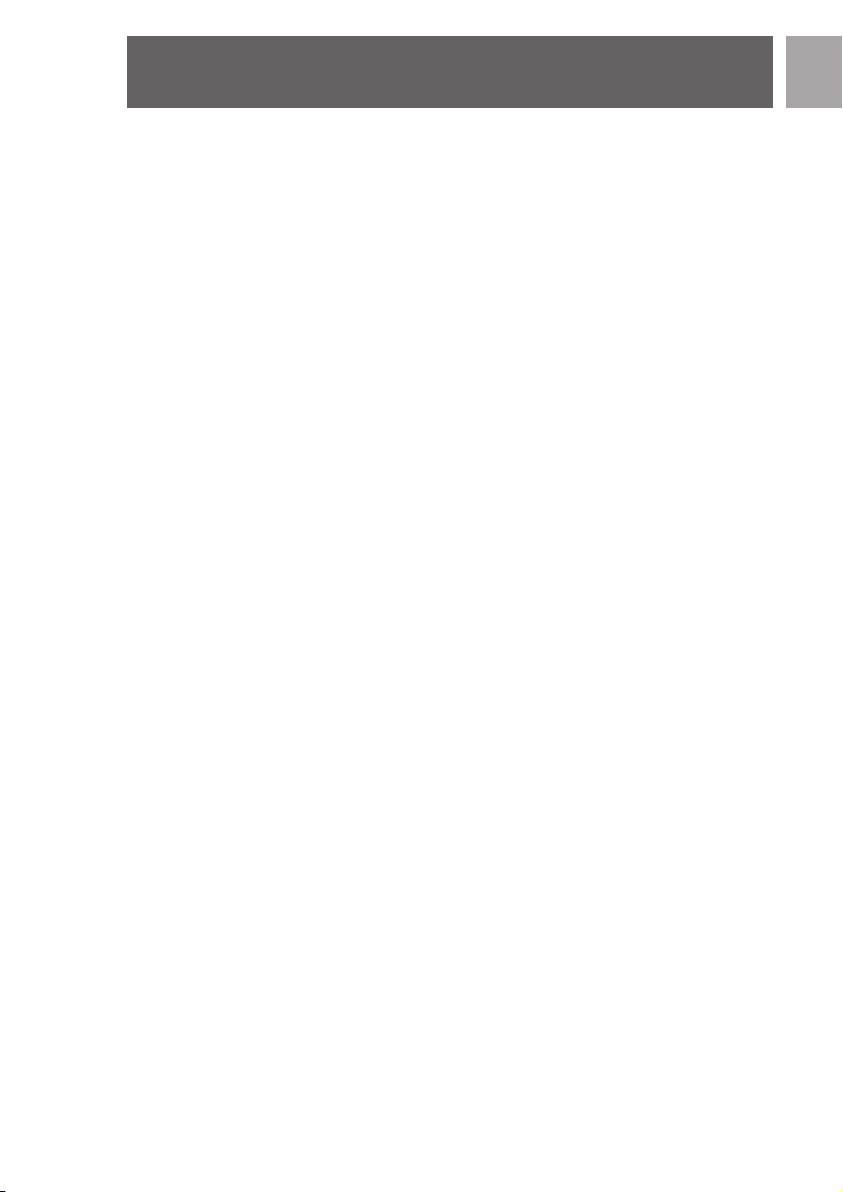
Connecting Other Devices
Troubleshooting section.
7. If possible, send a test fax from the fax machine you just con-
nected. If you cannot send a test fax, ensure you have a dial
tone.
Dial-Up Modem
Follow these steps to connect a dial-up modem to the Philips
Wireless Phone Jack extension unit:
1. Locate an existing electrical outlet near your dial-up modem.
2. Plug the extension unit into the electrical outlet.
3. Plug one end of a phone cord into the single phone jack on
the right side of the extension unit.
4. Plug the other end of a phone cord into the phone jack on
the dial-up modem.
5. Look for a green indicator light on the front of the extension
unit. If the indicator light remains red, refer to the
Troubleshooting section.
6. Send a test call from the dial-up modem you just connected.
VoIP Phone Connection
Follow these steps to extend your VoIP phone service† to any
electrical outlet in your home using a Philips Wireless Phone
Jack for Voice/Data extension unit††:
1. Locate an existing electrical outlet near your VoIP telephone
adaptor.
2. Plug the base unit into the electrical outlet.
3. Plug one end of a phone cord into the phone jack on the
right side of the base unit labeled LINE.
4. Look for a solid red indicator light on the base unit.
5. Plug the other end of a phone cord into one of the phone
jacks on your VoIP telephone adaptor.
6. Plug the extension unit into an A/C outlet where you desire
a phone connection.
7. Connect the phone to the single phone connector on the
right side of the extension unit.
8. Look for a green light on the front of the extension unit. If
the indicator light remains red, refer to the Troubleshooting
section.
Pick up the phone handset, and listen for a dial tone. If there
9.
is no dial tone, refer to the Troubleshooting section.
EN
9
Page 10

EN
Programming Additional Units
Programming Additional Extension Units
If you would like to add extension units to your current setup, or
the indicator light on the extension unit remains red after following
the proper installation procedure, you must program the new
extension unit to function with the other units. To do so, follow
these steps.
1. Press and release the button on the bottom right side of the
base unit (two phone connectors),which puts the base unit into
program mode.The indicator light on the base unit will begin to
flash orange.This retains the current link code,and allows newly
added extension units to obtain the same link code.
NOTE: The base unit is in program mode only when the
indicator light is flashing orange.
NOTE: If you press and hold the button on the base unit
and it turns solid red before it begins to flash
orange, you need to press and release the button
on all extension units.
NOTE: Ensure neither the base or extension unit is
plugged into a surge protector, plug strip, extension
cord, other A/C power extension device or GFCI
protected outlet.
2. Press and release the button on the right side of the added
extension unit, or the one with a solid red indicator light.The
indicator light on the extension unit will flash red; then turn
solid green.
3. If you are adding more than one extension unit, press and
release the button on each added extension unit.The indicator
light on every extension unit will flash red;then turn solid green.
NOTE: If you press and release the button on the extension
unit and it does not turn green when the base is in
program mode, press and release the button on the
extension unit again.
NOTE: Do not press the button on the extension unit
while the light is flashing; wait until the indicator
light is not flashing.
NO
TE:
If y
extension unit when the base unit is not in
program mode, the indicator light will flash red
or about ten seconds and then turn solid r
f
ou intend to pr
y
the base unit into program mode and attempt to
ou pr
ess and r
elease the button on the
ogram the extension unit,
ed.
place
If
10
Page 11

Programming Additional Units
program the extension unit again. If you do not
intend to program the extension unit, unplug the
extension unit, and plug it back in to restore a
solid green indicator light.
4. When you have finished programming the extension units,
press the button on the right side of the base unit.This takes
the base unit out of program mode and the indicator light
turns green. Ensure the indicator lights on the base and
extension units are solid green.
NOTE: If you forget to press the button on the base
unit after programming the extension units, the
base unit will remain in program mode for five
minutes and then return to normal operating
mode.After five minutes, the base unit’s indica
tor light returns to solid green.
EN
11
Page 12

EN
Troubleshooting
Indicator light not
illuminated on
baseunit and/or
extension
Extension unit’s
indicator light is
solid red
Base unit’s indicator light is
flashing orange
Base unit’s indicator light is solid
red
No dial tone Follow the instructions below to resolve your difficulty:
Either the indicator light itself has failed or the unit is not getting power. Ensure the unit is
plugged directly into a functional A/C outlet—not a switched outlet, plug strip,unit surge suppressor, extension cord or GFCI-protected outlet.Try various electrical outlets. If problem persists, contact customer support at 919-573-7854.
Most likely, the extension unit cannot communicate with the base unit for one of the following reasons:
• Base unit has yet to be installed. Install base unit. (Refer to the Set Up section.)
• Extension is too far from the base unit. Relocate either the base or extension unit to
another electrical outlet. If indicator light on extension unit remains solid red, reprogram the link code on extension unit (see Troubleshooting.)
Base unit is in program mode. If extension units are already programmed, press the
button on the right side of the base unit. The indicator light should turn solid green.
Either the extension unit has not been installed or it cannot communicate with the base
unit. Ensure the extension unit is installed. If problem persists, you may need to program the link code on the extension unit to match the base unit (see Link Setup section). To reprogram the link code on base and extension units, see Troubleshooting section (Incorrect product function). If problem persists, contact customer support at 919573-7854.
• Indicator light on base and/or extension units are not green; refer to the troubleshooting steps involving ind cator lights.
• Telephone cord has not connected extension unit to desired device i.e. satellite receiver, phone, fax machine, etc.). Plug one end of phone cord into device and the other
into phone jack on the right side of extension unit.
• Phone cord has not connected wall phone jack to base unit. Plug one end of provided
six-foot phone cord into existing wall phone jack and the other end into phone jack on
the right side of base unit labeled LINE.
• One of the phone cords is faulty. Replace phone cord(s).
• Extension unit cannot communicate with base unit (solid red indicator light). Move
base and/or extension unit to another electrical outlet.
Noise/static
(Heard while on
the phone)
Cannot dial out Problem can be caused by interference on electrical wiring. Referto the Noise/static step.
Does not ring Problem can be caused by interference on electrical wiring. Referto the Noise/static step.
Incorrect product
function (creating a
new code forthe
base unit and
extension unit(s)
12
Typically caused by interference on the electrical wiring. Potential sources are halogen lamps,
light dimmers, touch lamps, fluorescent lights,battery chargers and surge protectors. Move base
and/or extension unit to another electrical outlet away from these types of devices.You could
also use an A/C line filter with the device causing the interference. (Do not plug the Easy Jack 2
base or extension unit into an A/C filter.)
Follow these steps:
• Press and hold the button on the right side of the base unit until the indicator light changes
to solid red. (Approximately five seconds.)
• Release the button,
places the base unit into program mode.
• Follow steps (2) and (3) in the Additional Extension Units section for all extension units.
• Press and release the button on the base unit o take it out of program mode.The indicator
light will change from flashing orange to solid green.
then the indicator light will blink orange
This creates a new link code and
.
Page 13

Troubleshooting
Troubleshooting
Refer to the following table for common troubleshooting measures.
Problem Explanation and Action
Important Notes on Operation
• Do not plug equipment into a surge protector, plug strip,A/C
extension devices or GFCI-protected outlets. Doing so can
negatively affect performance.
• Equipment will not operate during a power outage. Use a
hardwired phone during a power outage.
• Equipment can only be used for a single phone line.
• If you cannot get a dial tone, refer to the Troubleshooting section.
• Follow all directions in the order presented.If you experience
trouble, restart the installation process from the beginning of
the Installation section…or refer to the Troubleshooting section.
Things You Should Know
Things You Should Know
To ensure the best performance possible for the Philips
Wireless Phone Jack for Voice/Data (PX-211v) and Data Only
(PX-211d), Philips is providing clarification for the following
items:
EN
Power Outages**†: During a power outage, only the
phone/device plugged into the base unit will operate. If it is a
cordless phone that requires A/C power, it will not function at
all. It is also a good idea to unplug your equipment during a
power outage.
Two-Line Phone Operations: If two lines are being used,
only one line can operate through the Philips Wireless Phone
Jack for Voice/Data (PX-211v) and Data Only (PX- 211d).A base
unit and extension unit connection will only operate the phone
line to which the base is connected.
ound F
Gr
ed outlets (e
nal strength.
ault Cir
.g.
bathr
cuits:
ooms,
If possible
outdoor use
oid using GFCI-protect-
v
a
,
etc.).They reduce sig-
,
13
Page 14

EN
Warranty
One-Year Limited Warranty
Philips warrants that this product shall be free from defects in
material, workmanship and assembly, under normal use, in
accordance with the specifications and warnings, for one year
from the date of your purchase of this product.This warranty
extends only to the original purchaser of the product,and is not
transferable. To exercise your rights under this warranty, you
must provide proof of purchase in the form of an original sales
receipt that shows the product name and the date of purchase.
For customer support or to obtain warranty service, please call
919-573-7854. THERE ARE NO OTHER EXPRESS OR IMPLIED
WARRANTIES. Philips’ liability is limited to repair or, at its sole
option, replacement of the product. Incidental, special and consequential damages are disclaimed where permitted by law. This
warranty gives you specific legal rights. You may also have other
rights that vary from state to state.
Technical Support
Technical Support
For Technical support send an email with the model number of the
product and a detailed description of your problem to:
Email: accessorysupport@philips.com
©2006
Accessories Service Center
Philips
Consumer Lifestyles,
Ledgewood, NJ 07852 USA
Quality assured in USA
Printed in China
14
Page 15

Contenido
16 Precauciones de seguridad
17 Información reglamentaria
18 Información reglamentaria
19 Configuración del sistema
21 Conexión de otros dispositivos
23 Programación de unidades adicionales de extensión
25 Identificación y resolución de problema
26 Lo que debe saber
27 Garantía
27 Asistencia Técnica
SP
15
Page 16

SP
Precauciones de seguridad
Precauciones de seguridad
Advertencia
Dirija todos los pedidos de reparaciones a la compañía donde compró el producto o al fabricante. Las reparaciones efectuadas por el
usuario pueden anular la garantía.
Precauciones de seguridad
• Asegúrese de leer y entender todas las instrucciones.
• Observe todas las advertencias y siga todas las instrucciones
identificadas en el sistema y en esta guía.
• Desenchufe el equipo del tomacorriente de pared antes de
limpiarlo. No utilice agentes de limpieza líquidos o en aerosol,
sino un paño ligeramente húmedo. (Un paño humedecido con
alcohol para friegas o con líquido limpiavidrios da buenos resultados).
• No use este equipo cerca del agua; por ejemplo, cerca de una
bañera, palangana, lavaplatos o tina, en un sótano húmedo o en
una piscina o cerca de ella.
• Jamás coloque este equipo cerca de un radiador o rejilla de calefacción ni deberá colocárselo en una instalación empotrada, a
menos que se provea la debida ventilación.
• Opere este equipo solamente con el tipo de alimentación eléctrica (110 V) indicada en esta guía y en la etiqueta del equipo. Si
no está seguro el tipo de red eléctrica con la que su hogar o edificio está equipado, consulte a la empresa de energía eléctrica
local.
• Jamás derrame líquidos de ninguna clase sobre el equipo.
• Si desea reducir el riesgo de sufrir descargas eléctricas, no
desarme este equipo. Envíelo a un local de servicio calificado
cuando sea necesario repararlo.
• La apertura o extracción de la carcasa plástica puede exponer el
usuario a circuitos de alta tensión y otros peligros. Puede producirse una descarga eléctrica en consecuencia.
• Desenchufe el equipo del tomacorriente de pared y dirija todos
los pedidos de reparaciones a un local de servicio calificado si se
esenta cualquiera de las siguientes situaciones:
pr
A. Enchufe de CA averiado.
B. Se expuso el equipo a agua u otro líquido (lluvia y nieve
e).
inclusiv
ectamente lueg
El equipo no funciona cor
.
C
las instrucciones de instalación.
Se dejó caer el equipo o se dañó la carcasa plástica.
.
16
D
r
o de obser
varse
Page 17

Precauciones de seguridad
• Evite usar teléfonos que no sean inalámbricos durante una tormenta eléctrica, pues hay riesgo de sufrir descargas eléctricas
por relámpago.
• Tal como ocurre con cualquier otro dispositivo eléctrico, se
recomienda desenchufar este equipo durante las tormentas
eléctricas para evitar dañarlo.
Información reglamentaria
Información reglamentaria
Avisos de FCC (Comisión Federal de Comunicaciones)
Las pruebas de este equipo demuestran que cumplen las limitaciones
correspondientes a los dispositivos digitales de clase B, conforme al
Reglamento Parte 15 de la FCC. Se diseñaron estas limitaciones para
dar una protección razonable contra interferencias perjudiciales en
una instalación residencial. Este equipo genera, utiliza y puede irradiar energía de radiofrecuencia, la cual puede crear una interferencia
perjudicial en las comunicaciones radiales si no se usa el equipo
según las instrucciones. Sin embargo, no se garantiza que dicha interferencia no ocurra en una instalación estándar. Si este equipo efectivamente produce una interferencia perjudicial a la recepción radial o
televisiva, que se puede determinar encendiendo y apagando el
equipo, el usuario puede reubicar la antena receptora o aumentar la
distancia que separa el equipo y la unidad receptora.
SP
Este equipo satisface lo indicado en la Parte 68 del
Reglamento de la FCC y los requisitos de ACTA (Consejo
Administrativo Regulador de Conexiones Terminales).
La etiqueta del producto incluye el identificador de producto FCC
1HMTKX0BPX211. Dicho número deberá ser dado a la compañía
telefónica a pedido.No puede usarse este equipo con servicios que
funcionan con monedas o servicios de línea colectiva brindados por
la compañía telefónica. Este equipo utiliza conectores RJ-11. Sólo
pueden usarse con este producto los cables telefónicos que cum-
tales como los que
plan los r
acompañan el equipo
ser
caso
el aviso de antemano,la compañía telefónica debería avisarle lo antes
equisitos de la Par
vicio si este equipo causa pr
la compañía telef
,
te 68 de la FCC
. La compañía telefónica puede suspender el
oblemas en la línea telef
ónica le a
visará de antemano
,
Si no es posible
.
ónica.
En tal
17
Page 18

SP
Información reglamentaria
posible e informarle que tiene el derecho de presentar una queja
ante la FCC. La compañía telefónica podría efectuar cambios en las
instalaciones y los procedimientos, los cuales pueden afectar el funcionamiento de este equipo. Si esto ocurriera,la compañía telefónica debería darle un aviso de antemano para que pueda hacer las
modificaciones necesarias y mantener la continuidad del servicio.
Número de equivalencia de llamador
Aviso: El número de equivalencia de llamador (REN, por sus siglas
en inglés) correspondiente a este equipo es 0.1B. El REN asignado
al equipo indica el número máximo de dispositivos que puede
conectar a la red telefónica. La suma de los REN de todos los dispositivos conectados a una sola línea no debería exceder de cinco
(5.0).
Aviso de Industry Canada para modelos vendidos en Canadá
Aviso:Este equipo satisface las especificaciones técnicas de Industry
Canada aplicables a equipos terminales. Este equipo tiene la confirmación de un número de registro.La abreviatura IC, que precede el
número de registro, indica que el registro se realizó sobre la base de
una declaración de conformidad, la cual indica el cumplimiento de
las especificaciones técnicas de Industry Canada. De ninguna manera debe suponerse que Industry Canada aprobó el equipo.
Información preliminar
Información reglamentaria
Gracias por comprar el Philips Wireless Phone Jack para voz y
datos (PX-211v) o para datos solamente* (PX-211d*). Use el contenido del Philips Wireless Phone Jack para conectar receptores
satelitales, teléfonos, teléfonos VoIP, máquinas de fax y módemes
telefónicos a una línea telefónica existente, en cualquier tomacorriente eléctrico de 110 V
Desembalaje
Extraiga el contenido de la caja con cuidado.Si hay daños visibles,no
ponga la unidad en funcionamiento;
consignador o distribuidor de quien haya adquirido el producto.
Guarde esta guía del usuario para consultas futuras.
18
.
vise de inmediato al
a
Page 19

Información preliminar
Contenido del paquete
El paquete debería contener los siguientes artículos. Si falta alguno
de estos artículos, avise al consignador o distribuidor de quien haya
adquirido el producto.
Unidad base: La unidad base tiene dos conectores telefónicos del
lado derecho (uno rotulado PHONE y el otro LINE), un indicador
luminoso en la esquina derecha inferior y un botón pulsador del
lado derecho inferior.También tiene el rótulo BASE tanto en la versión para voz/datos como en la versión para datos solamente.
Unidad de extensión: La unidad de extensión tiene un solo
conector telefónico del lado derecho, un indicador luminoso en la
esquina derecha inferior y un botón pulsador del lado derecho inferior.También tiene el rótulo EXTENSION tanto en la versión para
voz/datos como en la versión para datos solamente.
Cable telefónico de seis pies: Acompaña el equipo un cable telefónico de seis pies para conectar la unidad base con la ficha telefónica de pared.
SP
Configuración del sistema
Configuración del sistema
Siga los pasos siguientes para asegurar la funcionalidad correcta del
Philips Wireless Phone Jack.
Instalación
1. Enchufe la unidad base (con dos conectores telefónicos) en un
tomacorriente eléctrico cercano a una ficha telefónica permanente en la pared.
NOTA: no enchufe la unidad base o de extensión en protectores
de sobrecarga, conectores múltiples, alargadores, otros dispositivos
de extensión de cor
GFCI. El equipo funciona mejor si se lo enchufa directamente en los
tomacorrientes.
riente C
A o en tomacorrientes con protección
19
Page 20

SP
Configuración del sistema
NOTA: el indicador luminoso de la unidad base aparecerá en rojo
luego de enchufarse la unidad en el tomacorrientes.
2. Inserte un extremo del cable telefónico de seis pies incluido en
una ficha telefónica que funcione. Enchufe el otro extremo del
mismo cable telefónico en el conector telefónico rotulado LINE
de la unidad base.
3. Luego de enchufar la unidad base en un tomacorrientes, enchufe
la unidad de extensión en un tomacorrientes de CA donde
desee tener la conexión.
NOTA: el indicador luminoso de la unidad de extensión
parpadeará con un tono rojo.Ni bien reconozca la unidad de base,
el indicador luminoso cambiará a verde.
Asimismo, el indicador luminoso de la unidad base aparecerá en
verde luego de reconocer la unidad de extensión.
4. Ahora puede usar la ficha para teléfonos inalámbricos.
Prueba
1. Si desea asegurarse de haber completado la instalación sin dificultades, use un teléfono con auricular, teléfono inalámbrico o
dispositivo de prueba de líneas telefónicas para verificar el tono
de marcar en la unidad de extensión.
NOTA: el indicador luminoso de las unidades base y de extensión
destellará en verde si deja colgado el auricular conectado a la unidad
de extensión.
2. Enchufe el teléfono con auricular, teléfono inalámbrico o dis-
positivo de prueba de líneas telefónicas que prefiera en el
conector telefónico único de la unidad de extensión y compruebe si hay tono de marcar. ¿Tiene tono de marcar? En tal
caso, ha establecido sin dificultades el enlace entre la unidad
base y la unidad de extensión.
20
Page 21

Conexión de otros dispositivos
Conexión de otros dispositivos
Receptor satelital
Siga estos pasos para conectar un receptor satelital a la unidad de
extensión del Philips Wireless Phone Jack:
1. Ubique un tomacorrientes cerca del receptor satelital.
2. Enchufe la unidad de extensión en el tomacorrientes.
3. Enchufe un extremo del cable telefónico en la única ficha tele-
fónica situada del lado derecho de la unidad de extensión.
4. Enchufe el otro extremo del mismo cable telefónico en la ficha
telefónica situada en la parte posterior del receptor satelital.
5. Ubique un indicador luminoso color verde en la parte delantera
de la unidad de extensión.Si el indicador luminoso sigue de color
rojo,consulte la sección Identificación y resolución de problemas.
Teléfono
Siga estos pasos para conectar un teléfono a la unidad de extensión
del Philips Wireless Phone Jack para voz/datos:
1. Ubique un tomacorrientes cerca de la futura ubicación para el
teléfono.
2. Enchufe la unidad de extensión en el tomacorrientes.
3. Enchufe el cable del teléfono en la única ficha telefónica de la
unidad de extensión.
4. Ubique un indicador luminoso color verde en la parte delantera
de la unidad de extensión.Si el indicador luminoso sigue de color
rojo,consulte la sección Identificación y resolución de problemas.
5. Levante el auricular del teléfono y espere escuchar el tono de
marcar. Si no hay tono, consulte la sección Identificación y resolución de problemas.
SP
Máquina de fax
Siga estos pasos para conectar una máquina de fax a la unidad de
extensión del Philips Wireless Phone Jack:
1. Ubique un tomacorrientes cerca de la máquina de fax.
2. Enchufe la unidad de extensión en el tomacorrientes.
3. Enchufe un extremo del cable telefónico en la única ficha telefóni-
ca situada del lado der
4. Enchufe el otro extremo del mismo cable telefónico en la ficha
telefónica situada en la máquina de fax.
Ubique un indicador luminoso color v
5.
de la unidad de extensión.
rojo,consulte la sección Identificación y resolución de problemas.
echo de la unidad de extensión.
de en la parte delantera
er
Si el indicador luminoso sigue de color
21
Page 22

SP
Conexión de otros dispositivos
6. Fíjese si escucha un tono de marcar. Si no hay tono, consulte la
sección Identificación y resolución de problemas.
7. Envíe un fax de prueba desde la máquina de fax que acaba de
conectar, de ser posible. Si no puede hacerlo,asegúrese de tener
un tono de marcar.
Módem telefónico
Siga estos pasos para conectar un módem telefónico a la unidad de
extensión del Philips Wireless Phone Jack:
1. Ubique un tomacorrientes cerca del módem telefónico.
2. Enchufe la unidad de extensión en el tomacorrientes.
3. Enchufe un extremo del cable telefónico en la única ficha tele-
fónica situada del lado derecho de la unidad de extensión.
4. Enchufe el otro extremo del mismo cable telefónico en la ficha
telefónica situada en el módem telefónico.
5. Ubique un indicador luminoso color verde en la parte delantera
de la unidad de extensión. Si el indicador luminoso sigue de color
rojo,consulte la sección Identificación y resolución de problemas.
6. Haga una llamada de prueba desde el módem telefónico que
acaba de conectar.
Conexión para teléfonos VoIP
Siga estos pasos para extender el servicio† telefónico VoIP a
cualquier tomacorrientes de su hogar usando la unidad de extensión del Philips Wireless Phone Jack para voz/datos††:
1. Ubique un tomacorrientes cerca del adaptador del teléfono VoIP.
2. Enchufe la unidad base en el tomacorrientes.
3. Enchufe un extremo del cable telefónico en la ficha telefónica
rotulada LINE, situada del lado derecho de la unidad base.
4. Ubique un indicador luminoso continuamente rojo en la unidad base.
5. Enchufe el otro extremo del mismo cable telefónico en una de
las fichas telefónicas del adaptador del teléfono VoIP.
6. Enchufe la unidad de extensión en el tomacorrientes de CA
donde desee tener una conexión telefónica.
7. Conecte el teléfono a la única ficha telefónica situada del lado
derecho de la unidad de extensión.
8. Ubique un indicador luminoso color verde en la parte delantera
de la unidad de extensión.Si el indicador luminoso sigue de color
ojo,consulte la sección Identificación y resolución de problemas.
r
9. Levante el auricular del teléfono y espere escuchar el tono de
marcar. Si no hay tono,consulte la sección Identificación y resolu-
22
ción de problemas.
Page 23

Programación de unidades adicionales de extensión
Programación de unidades adicionales de extensión
Si quiere agregar unidades de extensión a la configuración actual, o
si el indicador luminoso de la unidad de extensión sigue de color
rojo luego de seguir el procedimiento correcto de instalación, debe
programar la nueva unidad de extensión para que funcione con las
demás unidades. Siga estos pasos para hacerlo.
1. Presione y suelte el botón situado en el lado derecho inferior de
la unidad base (dos fichas telefónicas) para que ésta ingrese en el
modo de programación.El indicador luminoso de la unidad base
parpadeará con un tono naranja. La unidad base retendrá el
código de enlace actual y permitirá que lo obtengan las unidades
de extensión que agregue.
NOTA: la unidad base está en modo de programación solamente
si el indicador luminoso parpadea con un tono naranja.
NOTA: Si presiona y sostiene así el botón de la unidad base y pasa
a un color rojo continuo antes de parpadear con un tono naranja,
es necesario presionar y soltar el botón en todas las unidades de
extensión.
SP
NOTA: Asegúrese de que ni la unidad base ni la unidad de extensión estén enchufados a protectores de sobrecarga, conectores
múltiples, alargadores, otros dispositivos de extensión de corriente
CA o a tomacorrientes con protección GFCI.
2. Presione y suelte el botón situado en el lado derecho de la
unidad de extensión añadida, o el botón que tenga el indicador
luminoso de color rojo continuo. El indicador luminoso de la
unidad de extensión parpadeará con un tono rojo y luego
pasará a un verde continuo.
3. Si agrega más de una unidad de extensión, presione y suelte el
botón en cada una de ellas. El indicador luminoso de la unidad
de extensión parpadeará con un tono rojo y luego pasará a un
de contin
er
v
NOTA: Si presiona y suelta el botón en la unidad de extensión y no
pasa a un color v
gramación,
extensión.
uo.
de cuando la unidad base está en modo de pr
er
vamente el botón en la unidad de
esione y suelte n
pr
ue
o-
23
Page 24

SP
Programación de unidades adicionales de extensión
NOTA: No presione el botón en la unidad de extensión si el indicador luminoso parpadea; espere hasta que deje de parpadear.
NOTA: Si presiona y suelta el botón en la unidad de extensión
cuando la unidad base está en modo de programación, el indicador
luminoso parpadeará en color rojo durante unos diez segundos y
luego pasará a rojo continuo. Si se propone programar la unidad de
extensión, lleve la unidad base al modo de programación e intente
programar aquélla nuevamente. Si no se propone programar la
unidad de extensión, desenchúfela y vuélvala a enchufar para restaurar la luz verde continua del indicador luminoso.
4. Luego de terminar de programar las unidades de extensión,presione el botón situado del lado derecho de la unidad base.Así,
la unidad base sale del modo de programación y el indicador
luminoso pasa a color verde.Asegúrese de que los indicadores
luminosos en la unidad base y las unidades de extensión son de
color verde continuo.
NOTA: Si se olvida de presionar el botón en la unidad base luego
de programar las unidades de extensión,aquélla permanecerá en el
modo de programación por cinco minutos y luego volverá al modo
de funcionamiento normal. Luego de cinco minutos, el indicador
luminoso de la unidad base volverá al color verde continuo.
24
Page 25

Identificación y resolución de problemas
SP
l indicador lumi-
E
noso no ilumina en la
unidad base y/o en la
xtensión.
e
l indicador luminoso
E
e la unidad de
d
extensión ilumina con
olor rojo continuo
c
El indicador luminoso
de la unidad base
parpadea con color
naranja
El indicador luminoso
de la unidad base ilumina con color rojo
continuo
No hay tono de marcar
l mismo indicador luminoso falló o la unidad no recibe corriente eléctrica. Asegúrese de que la unidad esté
E
directamente enchufada a un tomacorrientes de CA que funcione, no a tomacorrientes con interruptor, conectores múltiples, protectores de sobrecarga, alargadores o a tomacorrientes con protección GFCI. Pruebe con
arios tomacorrientes.
v
o más probable es que la unidad de extensión no se puede comunicar con la unidad base por uno de los
L
iguientes motivos:
s
• Todavía tiene que instalar la unidad base. Instale la unidad base (consulte la sección Configuración).
La unidad de extensión está demasiado alejada de la unidad base. Reubique ya sea la unidad base o la de
•
xtensión para enchufarla a otro tomacorrientes. Si el indicador luminoso de la unidad de extensión per-
e
manece en color rojo continuo, vuelva a programar el código de enlace en la unidad de extensión (consulte
la sección Identificación y resolución de problemas.)
La unidad base está en modo de programación. Si ya se programaron las unidades de extensión, presione el
botón situado del lado derecho de la unidad base. El indicador luminoso debería pasar a verde continuo.
O no se instaló la unidad de extensión o ésta no puede comunicarse con la unidad base. Asegúrese de instalar la unidad de extensión. Si el problema continúa, quizá sea necesario programar el código de enlace en la
unidad de extensión para que coincida con la unidad base (consulte la sección Configuración del enlace). Si
desea volver a programar el código de enlace en la unidad base y en las unidades de extensión,consulte la
sección Identificación y resolución de problemas (función incorrecta del producto).
Siga las siguientes instrucciones para resolver el problema:
• El indicador luminoso en la unidad base y/o en las unidades de extensión no está verde; consulte los pasos
de resolución de problemas relativos a los indicadores luminosos.
• La unidad de extensión no está conectada por cable telefónico al dispositivo deseado (es decir, receptor
satelital, teléfono, máquina de fax, etc.). Enchufe un extremo del cable telefónico en el dispositivo y el otro en
la ficha telefónica situada del lado derecho de la unidad de extensión.
• La unidad base no está conectada a la ficha telefónica de pared por el cable telefónico.Enchufe un extremo
del cable telefónico de seis pies en la ficha telefónica de pared y el otro en la ficha telefónica rotulada LINE,
que está situada del lado derecho de la unidad base.
• Uno de los cables telefónicos es defectuoso. Cambie los cables telefónicos defectuosos.
• La unidad de extensión no puede comunicarse con la unidad base (el indicador luminoso está en rojo con-
tinuo). Desplace la unidad base o la de extensión y conéctela a otro tomacorrientes.
Se oye ruido/estática
mientras está en el
teléfono
No es posible marcar
números
No se produce timbre El problema puede ser consecuencia de interferencia en el cableado eléctrico.Consulte el paso relativo al ruido/estática.
Función incor
del producto
(creación de un código nuevo para la
unidad base y las
unidades de exten
sión)
Causado típicamente por interferencia en el cableado eléctrico.
Entre las fuentes posibles se cuentan lámparas halógenas, reguladores de intensidad,lámparas de control táctil, luces fluorescentes, cargadores de batería y protectores de sobrecarga.Desplace la unidad base o la de extensión y conéctela a otro
tomacorrientes, lejos de estos tipos de dispositivos.También podría usar un filtro de línea de CA con el dispositivo que
causa la interferencia (no enchufe la unidad base o la de extensión d Wireless Phone Jack en el filtro de CA).
El problema puede ser consecuencia de interferencia en el cableado eléctrico.Consulte el paso relativo al
ruido/estática.
ecta
r
Siga estos pasos para hacerlo:
• Presione y suelte el botón situado en el lado derecho de la unidad base hasta que el indicador luminoso
cambie a rojo continuo (unos cinco segundos).
• Suelte el botón; luego, el indicador luminoso parpadeará con un tono naranja.Así se genera un nuevo códi-
go de enlace que lleva la unidad base al modo de programación.
-
• Siga los pasos (2) y (3) descritos en la sección Unidades adicionales de extensión,
de extensión.
• Presione y suelte el botón en la unidad base para que ésta salga del modo de programación. El indicador
luminoso cambiará de naranja parpadeante a verde continuo.
para todas las unidades
25
Page 26

SP
Identificación y resolución de problemas
Notas importantes sobre el funcionamiento
• No enchufe el equipo en protectores de sobrecarga,conectores múltiples, dispositivos de extensión de corriente CA
o en tomacorrientes con protección GFCI. El rendimiento
del equipo puede verse perjudicado si lo hace.
• El equipo no funciona durante un corte de luz. Use un teléfono integrado durante un corte de luz.
• Sólo puede usar el equipo para una sola línea telefónica.
• Si no hay tono, consulte la sección Identificación y resolución de problemas.
• Siga todas las instrucciones en el orden dado. Si tiene algún
problema, vuelva a iniciar el proceso de instalación desde el
comienzo de la sección Instalación...o bien consulte la sección Identificación y resolución de problemas.
Lo que debe saber
Lo que debe saber
Si desea asegurar el mejor rendimiento posible para el Philips
Wireless Phone Jack para voz/datos (PX-211v) y para datos
solamente (PX-211d), Philips presenta las siguientes aclaraciones:
Cortes de luz**†: Durante un apagón, sólo funcionará el teléfono o dispositivo enchufado a la unidad base. Si se trata de un
teléfono inalámbrico que depende de un adaptador de CA, no
funcionará en absoluto. También es buena idea desenchufar el
equipo durante un corte de luz.
Operaciones para teléfonos de dos líneas: Si usa dos
líneas, sólo una puede funcionar a través del Philips Wireless
Phone Jack para voz/datos (PX-211v) y para datos solamente
(PX-211d). La conexión con la unidad base y la unidad de extensión sólo operará la línea telefónica a la que la unidad base esté
conectada.
Protección GFCI: De ser posible, evite el uso de tomacorri-
26
entes con protección GFCI (por ej., en baños, de uso al aire
libre, etc.) pues reducen la intensidad de la señal.
Page 27

Garantía
Garantía limitada por un año
Philips garantiza que este producto carece de defectos de material, manufactura o armado, bajo uso normal y de acuerdo con
las especificaciones y advertencias, por el plazo de un año a partir de la fecha de compra de este producto.Esta garantía cubre
únicamente al comprador original del producto y no es transferible. Para ejercer sus derechos bajo esta garantía, debe proporcionar una prueba de compra mediante una factura original
que muestre el nombre del producto y la fecha de compra. Por
atención al cliente o para obtener servicio de garantía, sírvase
llamar al 866-892-4765. NO EXISTEN OTRAS GARANTÍAS
IMPLÍCITAS O EXPLÍCITAS. Las obligaciones de Philips se limitan a la reparación o,a su sola opción, al reemplazo del producto. No se aceptan reclamos por daños incidentales, especiales
e indirectos, de acuerdo a lo permitido por la ley. Esta garantía
le otorga a usted derechos legales específicos. Usted también
tener otros derechos que pueden variar de estado a estado.
SP
Asistencia Técnica
Asistencia Técnica
Correo electrónico:
accessorysupport@philips.com
Impreso en China
27
Page 28

Specifications are subject to change without notice
Trademarks are property of Philips Consumer Lifestyle
©2008 Koninklijke Philips Electronics N.V., All rights reserved
www.philips.com
